환경 변수는 운영체제나 프로그램이 동작하는 데 필요한 정보를 담고 있는 변수라고 보면 된다.
보통 파이썬이나 자바 등의 프로그래밍 언어를 설치하고 개발에 활용하기 위해 추가하는 경우가 많은데 이는 환경 변수가 개발 도구의 실행 경로를 지정하거나 프로그램을 실행할 때 중요한 설정값들을 관리하는 데 사용하기 때문이다.
이를 잘 활용하면 개발 과정을 훨씬 효율적이고 유연하게 만들 수 있다.
윈도우11 환경 변수 추가하기
1. 시스템 속성 실행.
아래의 방법 중 편한 방법으로 고급 시스템 설정(시스템 속성)을 실행 하자.
- 시작에서 [고급 시스템 설정 보기]를 검색 후 실행.
- 윈도우 설정에서 [시스템 > 정보]로 이동 후 [고급 시스템 설정]을 클릭.
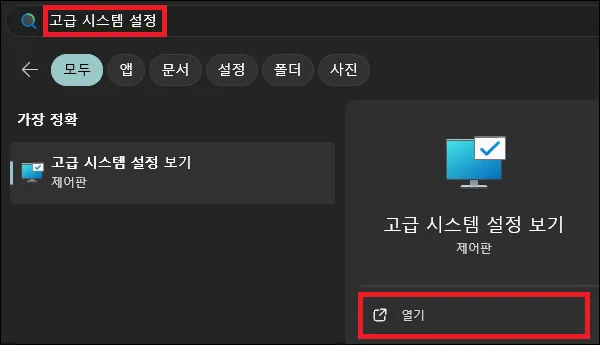
2. 환경 변수 실행.
시스템 속성 창이 나타나면 환경 변수를 실행하자.
- 창 하단의 [환경 변수] 버튼을 클릭.
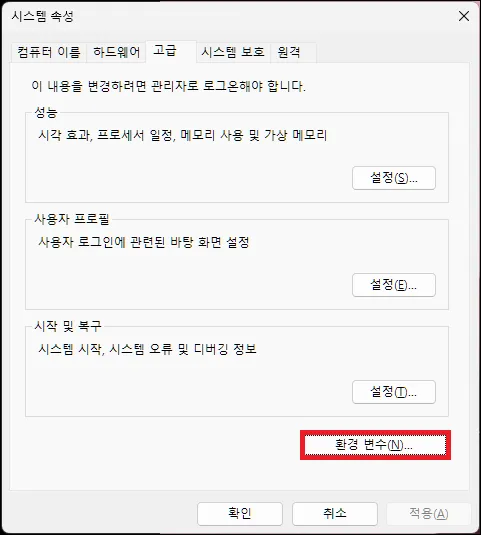
3. 변수 추가.
변수는 사용자 변수와 시스템 변수가 있다.
사용자 변수는 현재 윈도우11에 로그인한 계정만 쓸 수 있는 변수이며 시스템 변수는 계정 상관없이 모두 사용할 수 있는 변수라고 보면 된다.
어떤 용도로 추가하는 것인지 생각해 보고 사용자 변수에 추가할 것인지 시스템 변수에 추가할 것인지 정하면 된다.
- 사용자 혹은 시스템 변수 부분에 있는 [새로 만들기] 버튼 클릭.
- 창이 나타나면 변수 이름, 변수 값을 입력하고 [확인] 버튼을 클릭하면 된다.
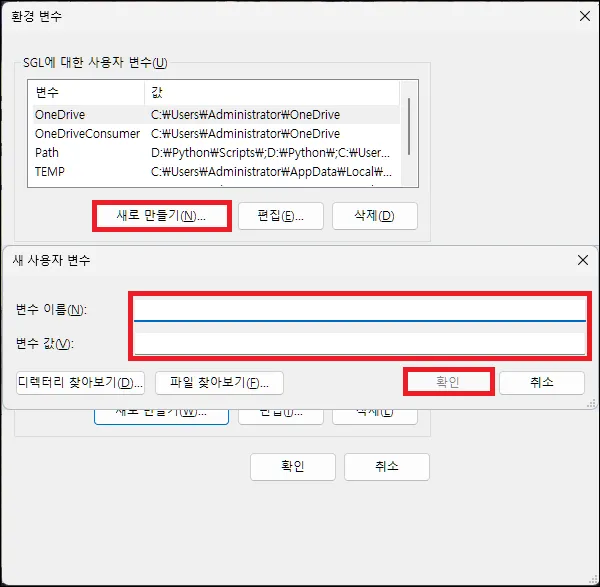
그 외 내용
- cmd 명령어로 추가하는 것이 가능하지만 명령어의 경우 기존에 변수 내용을 덮어쓰는 실수를 할 수도 있기 때문에 그냥 시스템 설정에서 추가하는 것을 추천한다.
- 변수를 추가 뒤 별다른 설정을 하지 않아도 바로 적용되긴 하지만 이미 실행 중인 cmd 창이 있다면 이는 종료 후 다시 실행해야만 적용된다.
- 변수의 이름은 대문자와 띄어쓰기가 필요하다면 언더바를 사용하는 것을 추천한다.